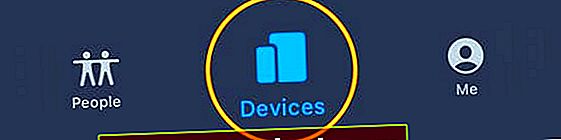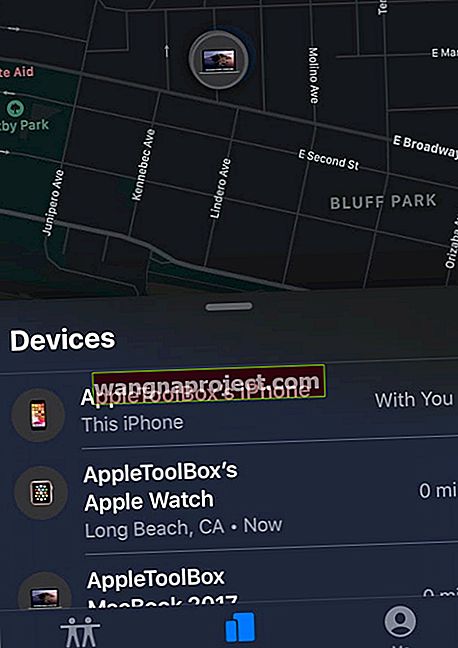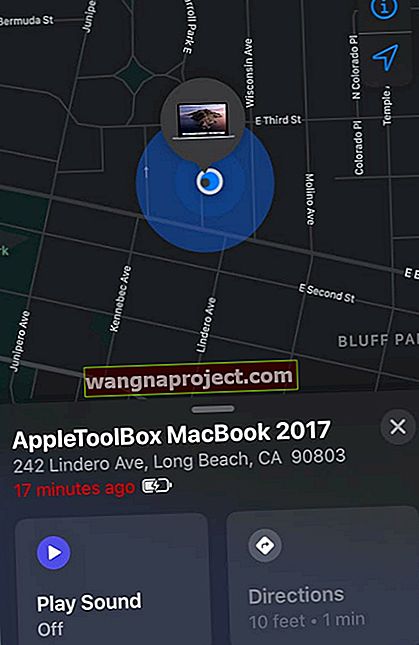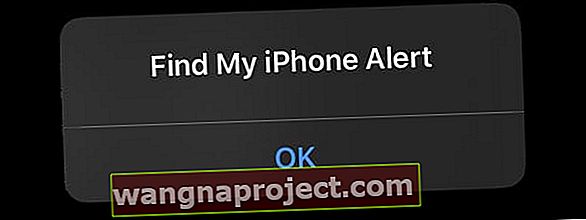Всички сме били там в даден момент. Гледахте телевизия на дивана и вашият iPhone се плъзна от джоба ви и сега не можете да го намерите. Детето ви си играеше с вашия iPhone и никой не може да го намери в домакинството.
Как мога да намеря моя iPhone, ако той е без звук?
Знаете, че е някъде във вашата къща или кола, но просто не можете да го намерите.
За капак наскоро превключихте iPhone в безшумен режим. Това създава проблем, ако се опитвате да намерите вашия iPhone, като го извикате от друг телефон.
Тази статия ви показва как да намерите вашия iPhone, който е включен безшумен режим.
Но съветите работят за всяко устройство, включително iPad, iPod, Apple Watch и дори Mac!
Използвайте Find My (по-рано Find My iPhone)
Тази ситуация е, когато Find my iPhone на iCloud е полезен.
Всъщност можете да използвате приложението на уебсайта на icloud и да изпратите предупредителен сигнал до вашия iPhone, за да намерите устройството.
Apple заменя вашия безшумен режим и ще можете да чувате силния звуков сигнал на вашето устройство, което улеснява проследяването му.
Трябва да настроите Find My, преди вашият iPhone или друго устройство да изчезне!
За да използвате Find My, трябва предварително да сте го настроили на вашия iPhone
Докоснете Настройки> Apple ID и превъртете надолу и се уверете, че тук сте активирали Find My .
За по-стари iOS отидете в Settings> Apple ID> iCloud> Find My iPhone.
Механизмът за задействане на сигнала за предупреждение не е много интуитивен.
Ето стъпките, които ви помагат да намерите вашия iPhone, ако сте го настроили в безшумен режим.
Как да намерите iPhone в безшумен режим чрез уебсайта на iCloud: 3 стъпки за намиране на вашия безшумен iPhone
Стъпка - 1 Влезте в уебсайта на iCloud на компютър, използвайки вашите идентификационни данни и кликнете върху Намери моя iPhone.

Стъпка - 2 Ако е необходимо, въведете вашия Apple ID и парола.
Приложението ви показва карта с всички ваши устройства на Apple, които имат активирана функция „Намери ме“. Кликнете върху „Всички устройства“ в горната част и изберете вашия iPhone.
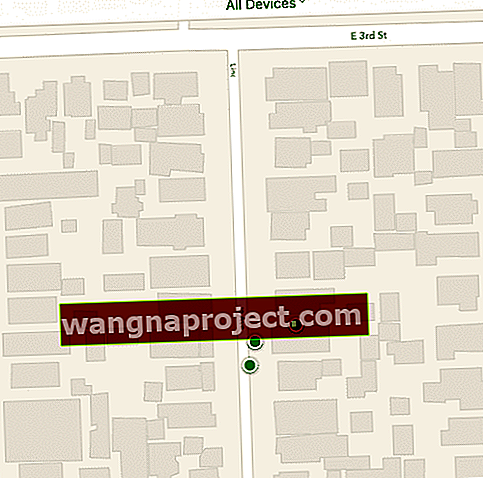
Стъпка - 3 На следващия екран ще ви покаже местоположението на iPhone на картата, както и ще ви предостави опциите за проследяване в горния десен ъгъл на екрана.
Всичко, което трябва да направите тук, е да кликнете върху „ Възпроизвеждане на звук “. Това кара вашия iPhone да издава предупредителен звук, така че да можете лесно да го проследявате в дома си.

Помолете член на семейството да намери вашия iPhone, ако използвате Family Sharing
Ако използвате Family Sharing, всеки член на семейството може да помогне за намирането на липсващото устройство на семейството, като влезе в iCloud с техния Apple ID.
След като влезе, член на семейството може да намери всяко устройство, което членовете на семейството използват с Family Sharing.
Как да намерите iPhone на безшумен, използвайки друго устройство
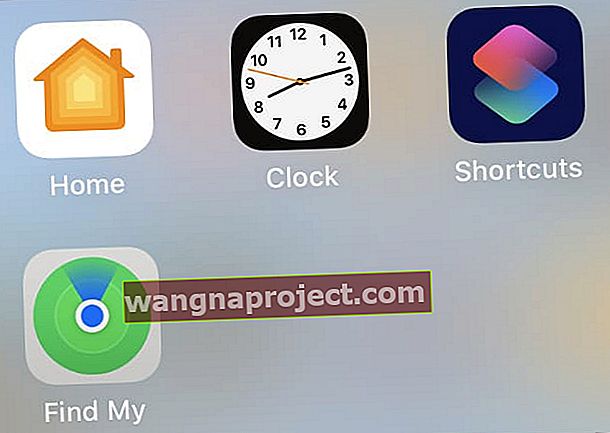 Приложението Find My може да е в папка на началния екран.
Приложението Find My може да е в папка на началния екран.
Можете също да използвате приложението Find My на друго устройство или устройство на член на семейството, за да намерите вашия липсващ iPhone (или друго устройство на Apple.) Това включва Mac, използващи macOS Catalina +!
- Отворете приложението Find My на друго устройство, в което сте влезли със същия Apple ID, или използвайте устройство на член на семейството, ако споделяте семеен план
- Докоснете раздела Устройства в долната част на приложението
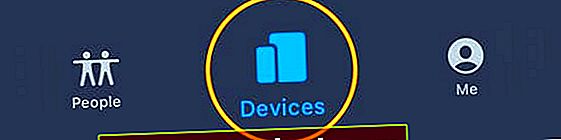
- Намерете и докоснете името на липсващия iPhone (или името на друго липсващо устройство)
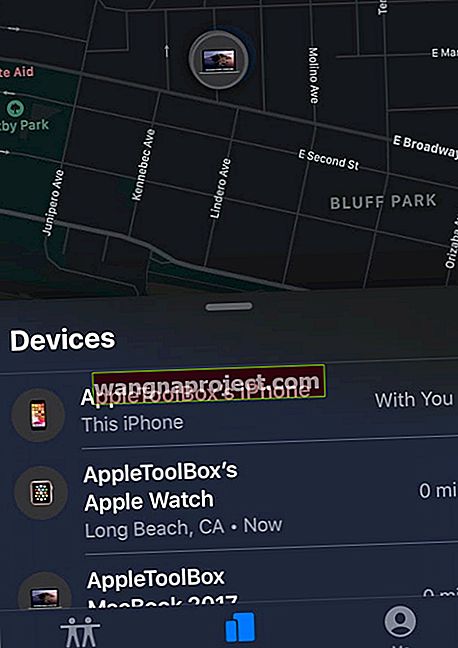
- Ако устройството е наблизо, изберете Възпроизвеждане на звук, за да ви помогне да го намерите
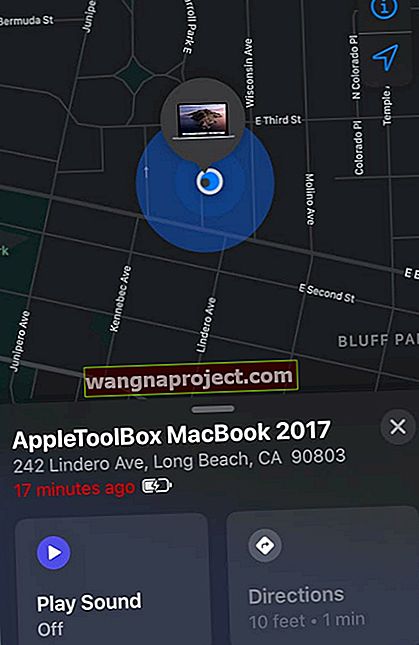
- Ако е необходимо, докоснете Упътвания, за да ви помогне да го намерите (ако не се показва наблизо)
- Слушайте за звука на предупреждението, който се възпроизвежда на липсващото устройство iPhone или Apple
- Липсващото ви устройство също показва известие, че някой е активирал сигнала Find My
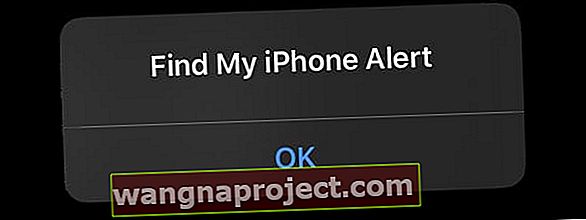
Какво да направите, ако Find My не е включен на липсващия ви iPhone или друго устройство на Apple
Ако не сте включили Find My, преди да откриете, че вашето устройство липсва, то не може да се използва за намиране на вашето устройство.
Find My е единственият начин, по който можете да проследите или намерите изгубено или липсващо устройство.
Ако Find My не е активиран на вашето устройство, преди да изчезне , Apple не може да намери, проследи или маркира вашето устройство вместо вас.
Вместо това продължете да търсите ръчно и ако не можете да го намерите, не забравяйте да защитите данните си
- Променете паролата си за Apple ID, за да предотвратите достъпа на никого до вашите данни
- Променете паролите за всички други акаунти на вашето устройство, като имейл акаунти, Facebook или Twitter
- Подайте сигнал за изгубеното или откраднатото ви устройство на местните правоохранителни органи и им предоставете серийния номер (намира се на опаковката или фактурата / разписката за устройството)
- За iPhone и мобилни iPad, докладвайте за загубеното или откраднато устройство на вашия безжичен оператор
- Премахнете вашето изгубено или откраднато устройство от вашия списък с надеждни устройства
- Посетете страницата на вашия акаунт за Apple ID
- Отидете в раздела Устройства и премахнете липсващото устройство
Увийте
Това е хубава функция, която всички потребители на iPhone, iPad, iPod плюс Apple Watch и Mac могат да използват.
Тази функция ще ви бъде полезна, ако сте склонни да споделяте своя iPhone с вашето малко дете в домакинството. Просто се уверете, че функцията Find My е включена!
Ако имате други любими съвети и трикове, които използвате, за да намерите вашия iPhone, ще се радваме да чуем от вас.